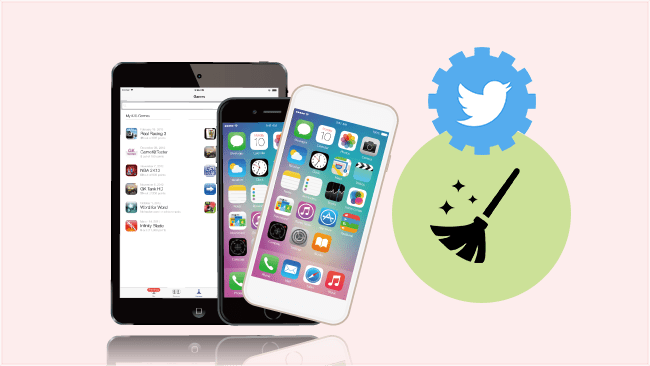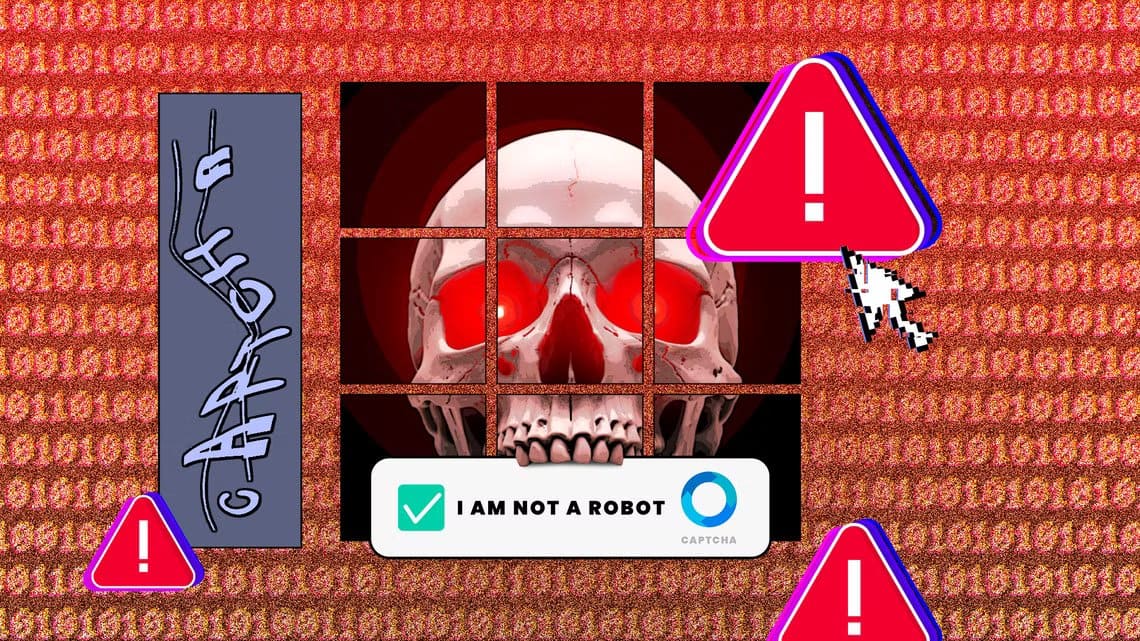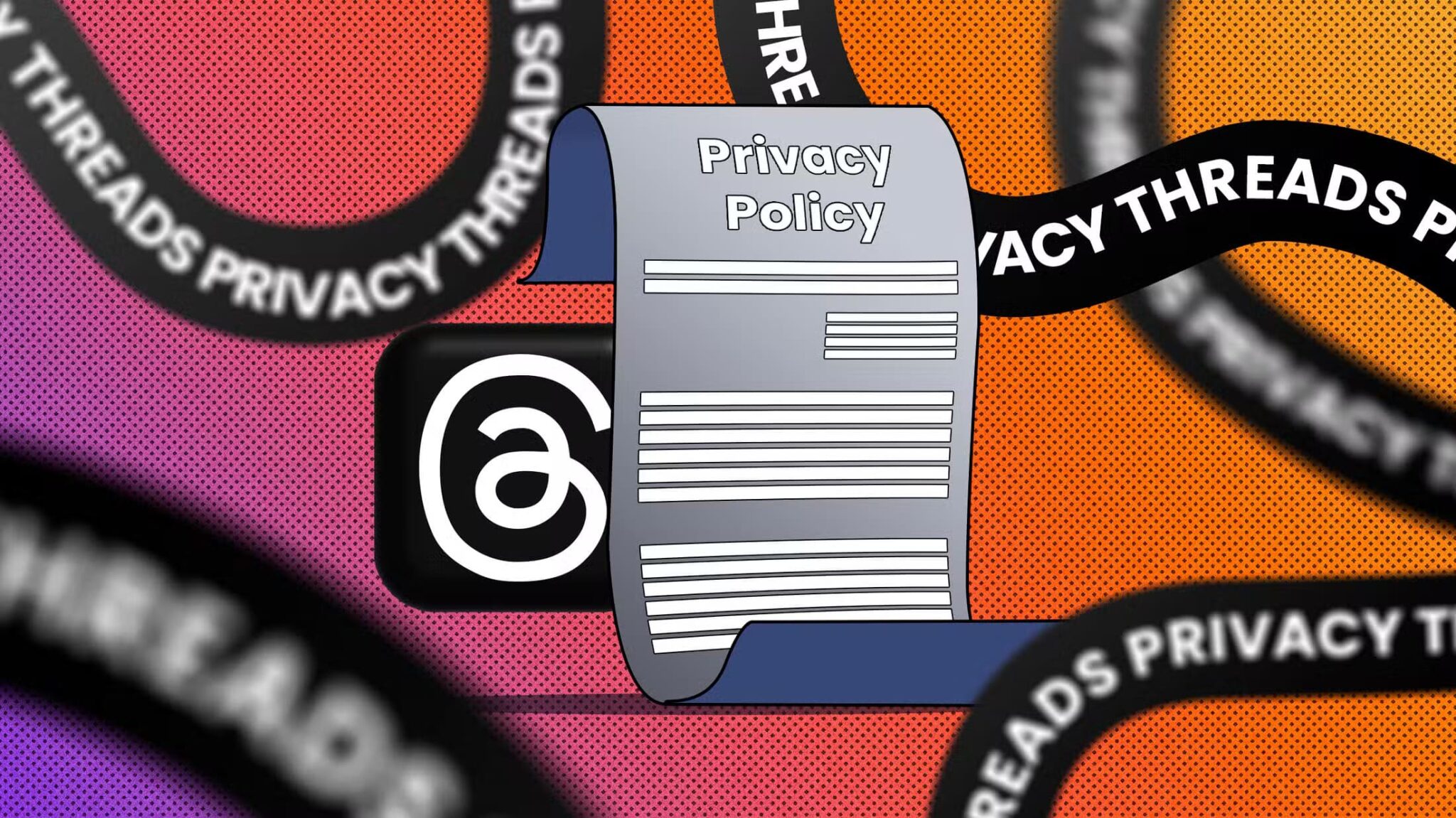Al conectar una unidad de DVD a una Chromebook, los usuarios se sorprenden al descubrir que el sistema no responde, como si no los reconociera. Esto no se debe al hardware ni a la unidad en sí, sino al funcionamiento de ChromeOS. El sistema está diseñado para ser ligero y estar basado en la nube, y no incluye compatibilidad integrada con DVD ni sus códecs. Sin embargo, esto no significa necesariamente que la reproducción sea imposible. Existen soluciones alternativas eficaces para sortear esta limitación y optimizar el uso de la unidad en una Chromebook.

Los dispositivos ChromeOS, como Chromebooks y Chromeboxes, están diseñados para atender a una amplia gama de públicos, incluidas escuelas y empresas que pueden tener equipos de audio y multimedia más antiguos, pero que aún se encuentran en uso.
Por esta razón, y para mi sorpresa, mi ChromeBook resultó ser el dispositivo perfecto para ver contenido en televisores CRT. Entonces pensé: ¿Puedo ver mi colección de DVD en mi ChromeBook? La respuesta, al parecer, es "no".
Las unidades ópticas funcionan bien con los Chromebooks.
Tengo una unidad de DVD USB y siempre me aseguro de tener al menos una unidad óptica. Son baratas, hay muchos medios disponibles y nunca se sabe cuándo podrías necesitar una copia de seguridad.
Ya tengo varias maneras de reproducir DVD, incluso en mi PlayStation 2, pero pensé que, ya que estoy conectado a mi Chromebook, ¿no sería genial si también pudiera reproducir DVD? Esto me motivaría aún más a probar una Chromebox reacondicionada para usarla como PC de cine en casa.
Conecté mi grabadora de DVD externa al puerto USB y mi Chromebook la detectó correctamente. Pude abrir el disco y ver los archivos sin problemas. Entonces, ¿cómo empiezo a reproducir el contenido?
Google no ofrece software de reproducción de CD ni DVD en ChromeOS. Lamentablemente, ChromeOS no incluye un software de reproducción de DVD (o CD de audio) integrado. Por lo tanto, no es posible reproducir estos formatos automáticamente. Sinceramente, no culpo a Google, ya que la inclusión de este tipo de software no es gratuita.
Hay que superar las tasas de licencia y otros obstáculos legales, y, francamente, solo un pequeño porcentaje de usuarios utilizará esta función. Al fin y al cabo, lo bueno de las computadoras es que existe una aplicación de terceros que hace el trabajo, ¿verdad?
Parece que no todas las aplicaciones admiten DVD.
Bueno, según mi investigación, parece que era así antes, pero ninguna de las aplicaciones que busqué para ChromeOS permitía la reproducción automática de DVD. VLC es el reproductor multimedia más versátil y fiable del mercado, en mi opinión, pero la única versión que pude conseguir para ChromeOS fue... A través de Google Play Store.
Dado que esta aplicación está diseñada para smartphones, es lógico que no sea compatible con discos ópticos. No es posible conectar una unidad de DVD USB al teléfono. ¡Créeme, lo he intentado!
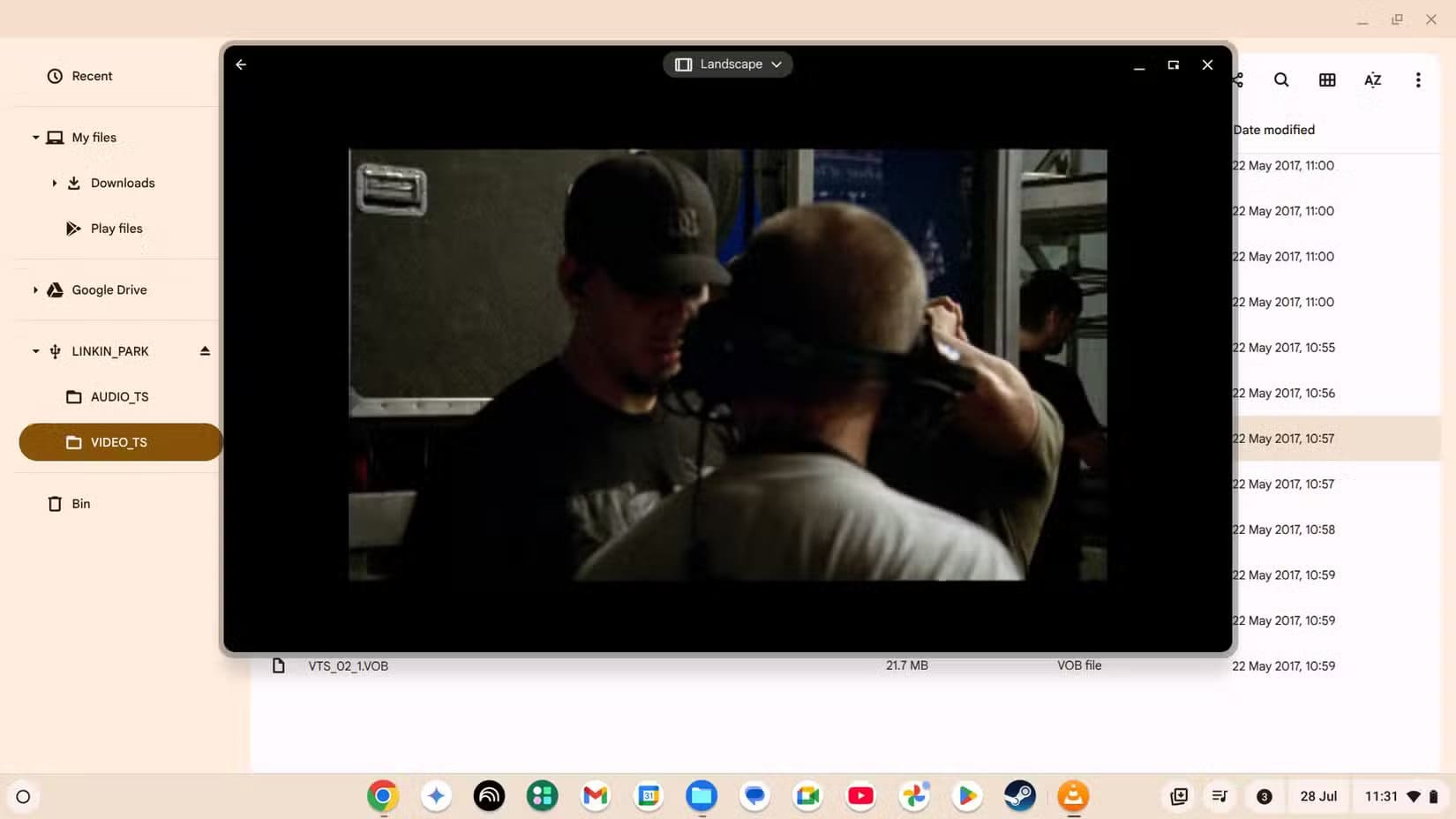
No todo salió perfecto. Usando la versión de VLC de Play Store en mi Chromebook, pude cargar y reproducir archivos de video directamente desde un DVD. Estos son archivos "VOB" ubicados en la carpeta "VIDEO_TS" dentro de la estructura estándar de archivos de DVD. Normalmente, la principal ventaja de los DVD es su mayor tamaño. En el DVD de Linkin Park: Live from Texas, hay tres archivos VOB de 1 GB y uno ligeramente más pequeño, que es un VOB de concierto. Así que, si cargas estos cuatro archivos en VLC, puedes ver el metraje.
El problema es que esto no te ofrece una experiencia de DVD perfecta; no tienes acceso a subtítulos ni a pistas de audio alternativas. Esto puede ser suficiente en un apuro, pero a menos que todo lo que necesitas esté incluido en los archivos de vídeo principales, no quedarás satisfecho.
Entonces tuve la brillante idea de instalar una máquina virtual Linux en ChromeOS, lo que permite instalar y ejecutar aplicaciones Linux. La versión Linux de VLC permite abrir y reproducir DVDs como está previsto. Sin embargo, al estar ubicada en una máquina virtual, concederle acceso a la unidad de DVD no es tan fácil. A pesar de usar la opción "Compartir con Linux" en ChromeOS, mi aplicación VLC no pudo ver el disco en ninguno de los puntos de montaje estándar que sí vería en las distribuciones Linux habituales.
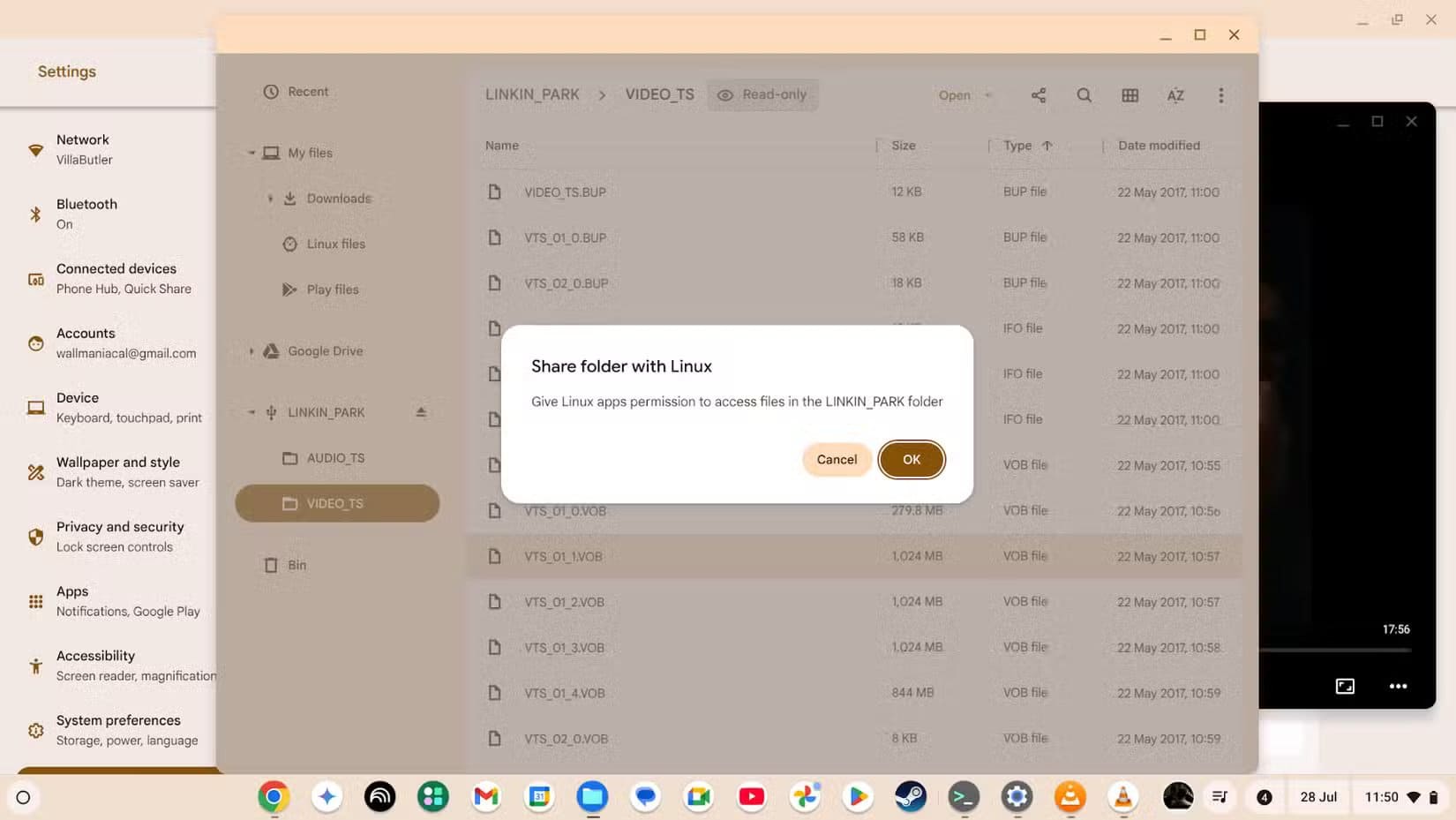
Estoy seguro de que un experto en Linux podría solucionar esto rápidamente, pero he pasado tanto tiempo buscando una solución en Google que ya hemos superado el punto en el que el usuario promedio de Chromebook aún puede usarlo.
Por lo tanto, en mi opinión, al momento de escribir este artículo no existe una buena solución para reproducir DVD en ChromeOS, y si la hay, está muy oculta y pasa desapercibida.
¡De todas las computadoras portátiles, las Chromebooks son las que más necesitan compatibilidad con DVD!
Las Chromebooks se usan a menudo en escuelas y otras instituciones grandes. Si bien no es necesario reproducir DVD físicos, los lugares donde se usan principalmente Chromebooks suelen tener muchos archivos multimedia antiguos a los que se necesita acceder ocasionalmente o que aún forman parte de programas de capacitación o similares.
Me sorprende que las Chromebooks no parezcan ofrecer una buena solución para la reproducción de DVD, sobre todo después de descubrir recientemente lo bien que funcionan en pantallas antiguas como monitores CRT y proyectores. Pero quizá no sea un problema si ningún usuario de Chromebook se queja. Aun así, ¿existe algún desarrollador de reproductores multimedia de terceros compatible con la reproducción de DVD en ChromeOS? Como mínimo, los desarrolladores de VLC podrían ofrecernos esta opción en la aplicación móvil. ¡Incluso la usaría para ver DVD en mi teléfono! Simplemente porque puedo.